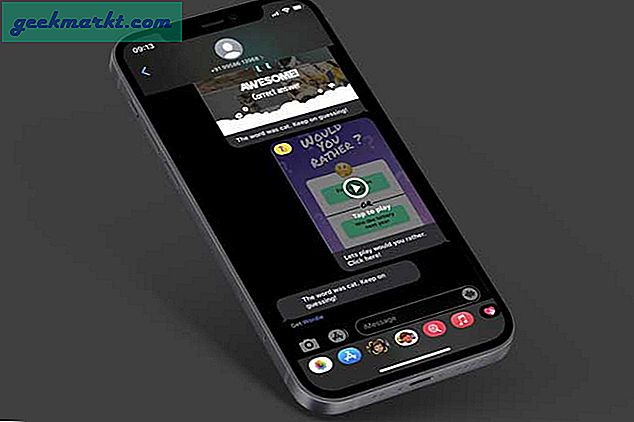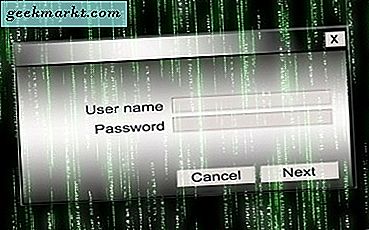De markt voor smart-tv's en settopboxen is nog nooit zo heet geweest als in 2017, met meer keuze voor de consument dan ooit tevoren. Of u nu iets wilt dat vergelijkbaar is met het Google-Chromecast-apparaat van $ 35 of Roku's assortiment goedkope en betaalbare, maar toch krachtige boxen en streaming-sticks, of u zoekt naar iets als de Apple TV en Apple TV 4K die uw volledige bibliotheek van Apple streamen en Op iTunes gebaseerde inhoud, het is een goed moment om te winkelen voor een doos om Netflix, Hulu en alle andere soorten online content rechtstreeks naar je televisie te streamen. Een van onze persoonlijke favoriete apparaten is de Amazon Fire TV en Amazon Fire Stick, die beide ongelooflijk goedkope opties zijn in de streamingbox-arena. Hoewel Google's Chromecast misschien vijf dollar goedkoper is dan de Fire Stick, heeft Amazon een complete externe en visuele interface met hun product, waardoor het verreweg de betere koop is als het gaat om het kiezen van een streamingdoos voor minder dan $ 50.
Maar het Fire TV-platform van Amazon kan zoveel meer bieden dan de onopvallende lay-out van het apparaat toelaat. Hoewel het misschien niet vanzelfsprekend is bij het gebruik van het apparaat, gebruikt de Fire TV Android als onderbouwing van de software, wat betekent dat je gemakkelijk elk gewenst aantal Android-apps en -games zonder al te veel problemen op het apparaat kunt gebruiken. Dit omvat het installeren van Kodi, onze favoriete software voor het streamen van uw favoriete tv-programma's en films van zowel uw lokale netwerk als het web. Kodi is voor het onbekende een krachtig platform voor mediastreaming waarmee je allerlei soorten bronnen en opslagplaatsen aan je apparaat kunt toevoegen, waardoor je al je favoriete inhoud eenvoudig vanaf één apparaat kunt streamen zonder te maken te hebben met kunstmatige beperkingen van Amazon . Dit omvat het uitvoeren van Covenant, onze huidige voorloper voor de beste software die beschikbaar is op Kodi en een opvolger van internetfavorieten zoals Phoenix en Exodus, waardoor het eenvoudig is om films, tv-programma's en meer te streamen op internet.
Maar hoe krijgt u Covenant op uw Kodi-apparaat draaiende? Is er iets specifieks dat je moet installeren om Kodi in de eerste plaats te gebruiken? En zijn er beperkingen aan wat Kodi kan doen? We hebben alle antwoorden voor u - en meer - in onze onderstaande gids voor het installeren en uitvoeren van Covenant on Kodi met uw Fire TV. Laten we eens kijken hoe het gedaan is.
Over Kodi en Covenant
De kans is groot dat je Kodi kent als je op zoek bent naar tips voor het installeren van de app op je Amazon Fire Stick. Dat gezegd hebbende, als je Kodi niet kent, zou je moeten weten dat het een van de favoriete open-source mediaspelers van het internet is. Xodi is oorspronkelijk meer dan vijftien jaar geleden geïntroduceerd als XBMC en werkt als een mediacenter en home-theater pc-client waarmee je overal ter wereld content kunt streamen en bekijken. Kodi heeft een fantastische interface, een geweldige themamotor met tal van opties, voorkeuren en uiterlijk, en de mogelijkheid om applicaties van meerdere bronnen toe te voegen met behulp van software-repositories.
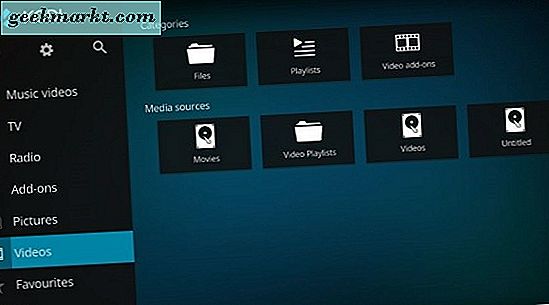
Als je nog steeds niet zeker weet of Kodi het juiste platform voor jou is, laten we het dan zo stellen: Kodi geeft je toegang tot al je favoriete content, zowel via Apple als op andere manieren, op één apparaat. Je hebt toegang tot video's, muziek, podcasts en meer, allemaal rechtstreeks vanaf internet. Ondertussen maakt Kodi het ook gemakkelijk om mediabestanden af te spelen vanaf uw lokale opslag en over uw netwerk, waardoor het eenvoudig is om inhoud draadloos te streamen, zodat Amazon het streamen van hun boxen niet goedkeurt. Dat gezegd hebbende, met mainstream add-ons inclusief opties voor Netflix, Spotify en YouTube, kun je Kodi vrij eenvoudig gebruiken om het volledige Fire OS op je platform te vervangen, in plaats daarvan overschakelen naar streaming-inhoud via Kodi. We moeten natuurlijk ook de olifant in de kamer aanspreken: Kodi stelt gebruikers in staat gepirateerde inhoud en tv-streams te streamen, en hoewel Kodi en de schrijvers bij TechJunkie het gebruik van een HTPC-platform voor illegale inhoud niet ondersteunen, is het een functie die miljoenen mensen Kodi gebruiken voor over de hele wereld.
Die illegale inhoud bevat Covenant, de app die u in deze handleiding leest om te leren gebruiken. Het is belangrijk dat we de risico's van het gebruik van Covenant benadrukken, wat kan worden beschouwd als een inbreuk op de auteursrechtwetgeving in de Verenigde Staten. Hoewel bedrijven doorgaans de distributeurs van illegaal gehoste inhoud online aanklagen, is er altijd een kans dat uw internetprovider uw internetgebruik door illegale streaming kan beperken of annuleren. Het gebruik van een convenant om media online te streamen, moet door de meeste gebruikers als piraterij worden beschouwd en u moet ervoor zorgen dat u de risico's bij het online streamen van inhoud begrijpt. Kodi zelf is geen app gemaakt voor piraterij en het ontwikkelteam is volledig uit de strijd tegen het gebruik van de app voor dergelijke mediadiensten. Zoals altijd moedigen we geen illegaal gedrag aan, waaronder het online streamen van content, en we mogen niet verantwoordelijk worden gehouden voor eventuele negatieve repercussies die voortkomen uit het gebruik van services, applicaties of methoden die in deze gids worden genoemd. Refereer naar de eigen houding van uw land met betrekking tot copyright, evenals de gebruiksvoorwaarden voor elke Kodi-add-on die u gebruikt voor meer informatie.
Kodi installeren op je Fire TV (verkort)
Laten we met al dat gezegd hebben hoe Kodi op je Fire TV of Fire Stick geïnstalleerd moet worden. We hebben hier een volledig artikel beschikbaar dat u stapsgewijs door het proces leidt, dus we zullen geen volledige, diepgaande gids plaatsen over hoe dit werkt. In plaats daarvan zullen we enkele belangrijke dingen benadrukken die u moet doen om ervoor te zorgen dat Kodi zonder problemen op uw apparaat kan werken. Kort gezegd, als je Kodi op je apparaat wilt installeren, moet je het Kodi-apk-bestand voor Android op je apparaat downloaden en installeren door het bestand te sideloaden met een Downloader-applicatie die beschikbaar is in de Amazon Appstore. Laten we even kijken.
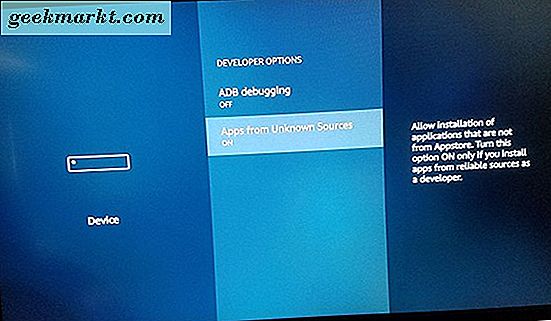
Ten eerste, begin met het noteren van deze URL die we hebben gemaakt voor Kodi's Android-applicatie, die het apk-bestand automatisch naar je apparaat zal downloaden: "http://bit.ly/KodiFireStick". Je zult dit later in je Fire TV moeten invoeren, dus houd het vast, of raadpleeg dit deel van de gids wanneer je het nodig hebt. Zodra u dat hebt gemarkeerd, bereid u dan voor op het instellingenmenu van uw apparaat om de instelling voor onbekende bronnen in uw apparaat in te schakelen. Om dit te doen, drukt u lang op de middelste knop op uw afstandsbediening en selecteert u instellingen in het menu en scrolt u vervolgens helemaal naar rechts van het instellingenmenu totdat u de optie voor "Apparaat" kunt bekijken. Open dit menu en selecteer "Ontwikkelaar" Options ", die twee verschillende toggles zal weergeven: ADB en Unknown Sources. Hiervoor hoeven we geen ADB te gebruiken (een tool die is opgenomen in de SDK van Android Studio), dus u kunt die instelling voorlopig alleen laten. Blader in plaats daarvan naar de instelling onder ADB en druk op de middelste knop. Hierdoor kan uw apparaat applicaties van andere bronnen dan de Amazon Appstore installeren, een noodzakelijke stap als we Kodi opzij willen zetten op ons apparaat. Er kan een waarschuwing verschijnen om u te laten weten dat het downloaden van apps van externe bronnen gevaarlijk kan zijn. Klik op OK in de prompt en klik op de startknop op uw afstandsbediening om terug te gaan naar het startscherm.
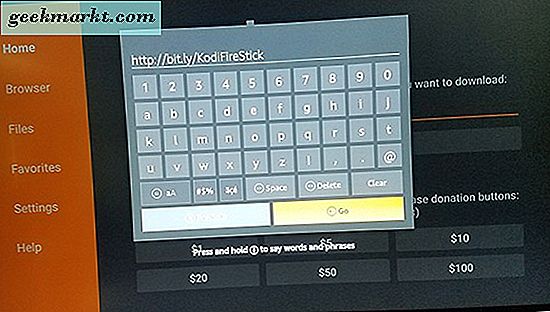
Nadat u onbekende bronnen op uw apparaat hebt geactiveerd, kunt u terugkeren naar uw startmenu. Gebruik deze afstandsbediening om de Apps-sectie van je Fire Stick te openen en zoek naar een app met de naam "Downloader". Je kunt ook de spraakopdrachten op je afstandsbediening gebruiken om te zoeken naar de Downloader-app als je een Fire TV hebt met Alexa is ingebouwd in het apparaat, waardoor het eenvoudig te vinden is in de Appstore. Omdat de Fire TV en Fire Stick geen browser op de apparaten hebben, moet u een app van derden downloaden waarmee u URL's op uw settopbox kunt gebruiken zoals op een normale telefoon of tablet. Hoewel er geen specifieke browsertoepassing beschikbaar is om te downloaden in de App Store, is er een app waarmee u inhoud rechtstreeks naar uw apparaat kunt downloaden. Druk op de knop "Get" op uw apparaat om de app rechtstreeks naar uw streaming-box te downloaden en volledig op uw apparaat op te slaan. Open vervolgens de app op uw apparaat om de Kodi-apk te downloaden.
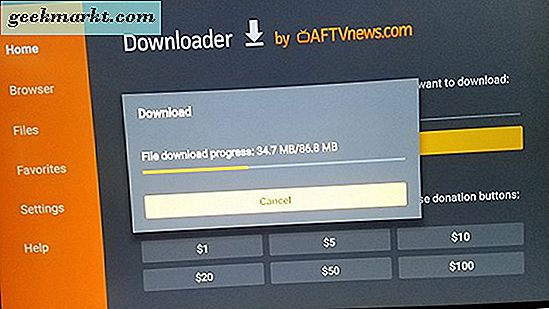
Downloader stelt u in staat inhoud te downloaden van een specifieke URL die u in de toepassing invoert, zodat u de APK eenvoudig op uw apparaat kunt ophalen. Via de link die we hierboven hebben verstrekt, voert u de URL in het beschikbare vak in met behulp van uw afstandsbediening en het schermtoetsenbord. Die link zal automatisch de nieuwste versie van Kodi downloaden vanaf het moment van schrijven, Kodi 17.4 Krypton. Naarmate nieuwere releases van Kodi verschijnen op de downloadpagina van de mediagigant, zullen we de link zeker updaten met nieuwere versies van Kodi. Klik op de knop Volgende nadat u de link op uw apparaat hebt ingevoerd. Uw Fire Stick bevestigt de link waarvan u wilt downloaden; druk op Selecteren om de downloadoptie op uw apparaat te bevestigen en uw download zal onmiddellijk vanaf die URL beginnen. Nadat de APK is gedownload, wordt deze automatisch geopend op uw apparaat. Als u een prompt ontvangt om het Kodi-installatieprogramma te openen, klikt u op OK.
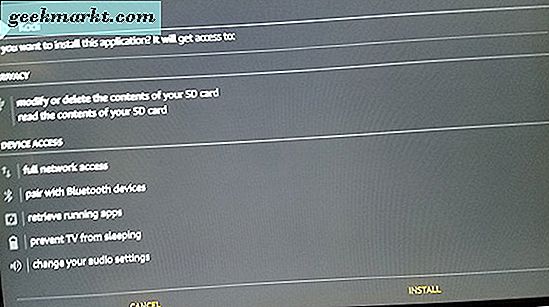
Als u ooit een toepassing op een Android-apparaat hebt geïnstalleerd met behulp van een APK-bestand, zal de installatiedisplay voor uw Fire TV of Fire Stick er ongelooflijk veel op lijken. Gebruik uw afstandsbediening om de knop "Installeren" te markeren en selecteren en uw apparaat zal Kodi beginnen te installeren. Kodi zelf is een vrij grote applicatie, dus laat het enige tijd om op je apparaat te installeren; in onze installatie nam het proces ongeveer dertig seconden in beslag. Wanneer de installatie is voltooid op uw apparaat, drukt u op de middelste knop op uw afstandsbediening om de nieuw geïnstalleerde Kodi-app op uw tv te openen. Kodi zal initialiseren, even de tijd nemen om zichzelf op te stellen, dan is het goed om van daar verder te gaan.
In de bovenstaande gids hebben we ook tips om ervoor te zorgen dat Kodi aan uw startscherm wordt vastgemaakt voor eenvoudige toegang, zonder dat u de lijst met apps op uw apparaat hoeft te doorzoeken, en ook een gemakkelijke manier om Kodi te gebruiken zonder uw recents map.
Verbond op uw Fire TV installeren
Zodra u een convenant hebt opgezet op uw Fire TV of Fire Stick, is het installeren van een add-on zoals Covenant net zo eenvoudig als op elk ander platform. Het enige wat u hoeft te gebruiken om deze add-on op uw apparaat te installeren is een beetje tijd, uw Fire Stick-afstandsbediening en natuurlijk Kodi al op uw platform. Net als met de instructies voor het installeren van Kodi op uw apparaat, hebben we hier een diepgaande gids voor het installeren van een convenant op elke versie van Kodi, ongeacht op welk apparaat het is geïnstalleerd. U zult die gids willen raadplegen voor een nog grondiger blik op de installatie van Kodi op andere platforms, maar onderstaande gids is rechtstreeks van toepassing op uw standaard Fire TV- of Fire Stick-apparaat. Laten we kijken.
Begin met het starten van Kodi vanaf je startscherm of je lijst met applicaties op het apparaat, zorg ervoor dat je het op het scherm volledig opent. Gebruik uw afstandsbediening, begin door direct naar het instellingenkogelpictogram in Kodi te gaan en druk op de middelste knop van uw display. Net als met je Fire TV wanneer je Kodi aanvankelijk installeert, moeten we ervoor zorgen dat Kodi zo is ingesteld dat je automatisch repository's en software van externe en externe bronnen kunt installeren. Blader in het instellingenmenu op uw apparaat naar beneden naar 'Systeem', selecteer 'Add-ons' in het menu en schakel de instelling 'Onbekende bronnen toestaan' in het display, zodat we Convenant op uw Fire kunnen installeren TV of Fire Stick. Zodra dat is gebeurd en ingeschakeld, gaat u terug naar het hoofdscherm in Kodi om door te gaan met de installatie.
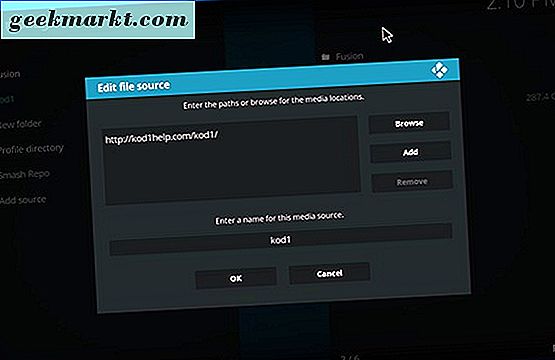
Als de installatie van Unknown Source is ingeschakeld, kunnen we terug naar de instellingen van uw apparaat duiken door op het tandwielpictogram in de linkerbovenhoek van uw display te klikken. Gebruik deze afstandsbediening om 'Bestandsbrowser' te selecteren. Dit is de laatste instelling onderaan de lijst. Wanneer u dit menu opent, kiest u "Voeg bron toe". Dit geeft u de mogelijkheid om een nieuwe repository toe te voegen voor uw applicaties met behulp van een specifieke URL. Dit is hoe we de Colossus-repository zullen toevoegen die ons in staat stelt om Covenant naar ons Kodi-apparaat te downloaden. Selecteer deze optie en voeg de volgende URL toe aan de lijst door "Geen" in de lijst te selecteren: http://kod1help.com/kod1/
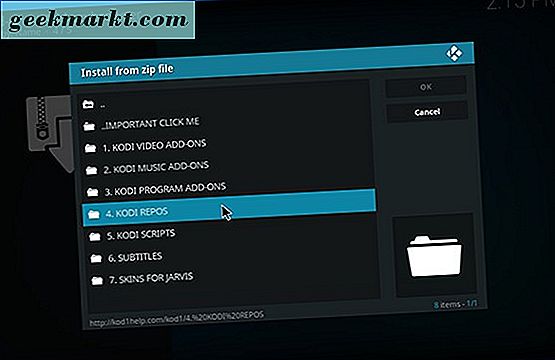
Nadat je de URL hebt toegevoegd aan je bronlijst in Kodi, moet je de URL en naam vermelden in je bronnenlijst. Standaard is die link hierboven voor de Kod1-repository standaard ingesteld op "kod1", zoals te zien in de URL, maar deze naam kan worden gewijzigd in alles wat u maar wilt. Je kunt het ook op elk moment een andere naam geven door het menu uit de bestandsbrowser van Kodi te selecteren, zodat je eenvoudig de naam op je apparaat kunt toevoegen, verwijderen of wijzigen. Zodra je de repo-URL hebt toegevoegd, kun je teruggaan van je bestandsbrowser naar het hoofdmenu van Kodi door op de banners in de linkerbovenhoek te klikken om terug te gaan naar je hoofdscherm. Ga naar het menu Add-ons op je display. Voer de add-onbrowser in door op het pictogram van het vakje te klikken of "Add-onbrowser" in het midden van de pagina te selecteren als u nog geen add-ons hebt en selecteer vervolgens "Installeren vanuit zip-bestand" in het hoofdmenu . Duik in de bron die je hierboven hebt toegevoegd met je opties, selecteer vervolgens "Kodi Repo's" in de lijst met mappen en selecteer "Colossus Repo." Als je meer hulp nodig hebt met uitleggen welke het juiste installatieprogramma voor Covenant is, zal het zeggen tussen de haakjes naast het menu. Zodra u dat zipbestand hebt geselecteerd, wordt Colossus automatisch aan uw apparaat toegevoegd.
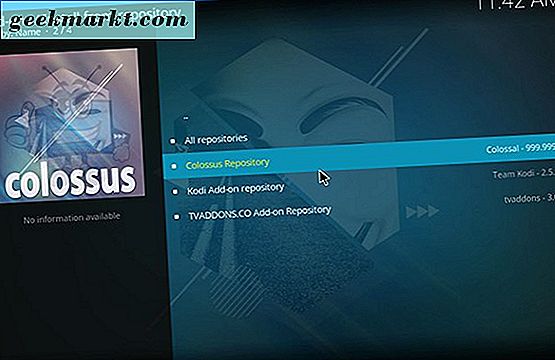
Nadat u de Colossus Repo hebt geïnstalleerd, gaat u terug naar het hoofdmenu Add-ons en selecteert u opnieuw de optie Browser voor add-ons. Selecteer in dit menu "Installeren vanuit repository" en zoek de Colossus-repository op in uw lijst. Ga naar de lijst Video-invoegtoepassingen en selecteer Convenant in de lijst met opties om te beginnen met het installeren van een convenant. Uw computer of streamingapparaat zal beginnen met het downloaden en installeren van Convenant op uw computer, en alles bij elkaar genomen, zou het ongeveer vijfenveertig seconden tot een minuut duren. Zodra deze is voltooid, wordt Covenant toegevoegd aan uw lijst met apps in Kodi. Om toegang te krijgen, gaat u gewoon naar uw video-add-ons en dubbelklikt u op Convenant in het instellingenmenu. Het gebruik van Convenant op je Fire TV is dezelfde ervaring als wanneer je het op een ander Kodi-platform gebruikt, zoals een Android-telefoon of een Windows-pc. Gebruik eenvoudigweg uw afstandsbediening om door de vermelde inhoud te bladeren en u kunt alles in de app bekijken zoals u dat normaal op een ander apparaat zou doen.
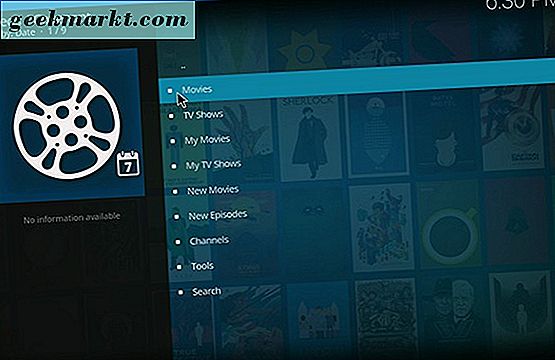
Als u graag wilt weten hoe Covenant werkt, raadpleegt u hier onze uitgebreide gids voor het gebruik van Covenant.
***
Aan het eind van de dag is het installeren van Covenant op uw Fire TV of Fire Stick in principe hetzelfde als het installeren van een Convenant op een ander apparaat. Het moeilijkste onderdeel is om Kodi op je settopbox te installeren, maar zelfs dat duurt slechts ongeveer tien of vijftien minuten voor de meeste gebruikers om op hun apparaten te kunnen draaien. Over het algemeen is de Fire Stick één van de beste apparaten die je kunt kopen voor slechts $ 40 (of $ 70 voor het 4K Fire TV-model). Hoewel het jammer is dat de banden van de app met piraterij Amazon hebben verplaatst om Kodi uit de Amazon Appstore te verwijderen, is de mogelijkheid om Kodi opzij te zetten niet gestopt. De combinatie van Kodi en de Amazon Fire Stick is ongelooflijk populair geworden over de hele wereld, en het is gemakkelijk te zien waarom. En met de gemakkelijke toegang om Kodi op uw apparaat te krijgen, is het installeren van de app en het convenant trouwens echt een goed idee.